Cómo instalar el vino 8.X en Centos, Rhel y Fedora

- 1873
- 94
- Alejandro Duran
Con la creciente popularidad de los escritorios de Linux, se produjo otro requisito de que debemos tener una aplicación que pueda usarse para ejecutar aplicaciones de Windows. Windows tiene una larga lista de hermosas aplicaciones para usuarios que no están disponibles para los usuarios de Linux. Como sabemos, Linux no admite ejecutables de Windows, por lo que WineHQ es una solución para ejecutar aplicaciones de Windows y sistemas de Linux.
La última versión de Wine 8.0 estable ha sido lanzado en 24 de enero de 2023. Puede leer sobre los aspectos más destacados de esta versión de la página de anuncios de vinos. Este artículo lo ayudará a instalar Vino 8.0 lanzamiento estable en sistemas basados en Rhel compilándolo desde el código fuente.
Paso 1: Instale los paquetes requeridos
El vino requería muchos paquetes de desarrollo. Primero, recomendamos actualizar todos los paquetes del sistema utilizando los siguientes comandos.
yum limpio todoActualización de Yum
Ahora instale los paquetes requeridos para el vino con el Administrador de paquetes YUM utilizando los siguientes comandos.
Yum GroupInstall 'Herramientas de desarrollo'yum instalación libx11-devel freetype-devel zlib-devel libxcb-devel \ libxslt-devel libgCrypt-devel libxml2-devel gnutls-devel \ libpng-devel libjpeg-turbo-devel libtiff-devel gstreamer-Devel \ dbus-devel-devel fontconfonfonfonfonfonfonfonfonfonfonfonfonfonfonfonfonfonfonfonfonfonfonfonfonfonfonfonfonfonfonfonfonfonfonfon
Paso 2: Instalación de vino de fuentes
Los paquetes de RPM para el vino no están disponibles para las últimas versiones, por lo que necesitamos descargar el código fuente del vino. Use los comandos a continuación para descargarlo.
wget https: // dl.Winehq.org/vino/fuente/8.0/vino-8.0.alquitrán.xztar -jxf vino -8.0.alquitrán.XZ -C /TMPCD /TMP /Wine-8.0
Utilizar el ./Configurar script para preparar la fuente para la instalación en función del hardware del sistema. Esto creará el File para la compilación y establecerá el entorno de instalación para el vino de acuerdo con su sistema.
## para sistemas de 32 bits:./Configurar## para sistemas de 64 bits:./Configurar --Nable-Win64
Finalmente, ejecute el comando Make and Make Instalar para compilar la fuente de vino e instalarla en su sistema.
hacerhacer instalar
La compilación del código fuente será algún tiempo para completarse según los recursos del sistema. Espere a que la instalación se complete con éxito.
Paso 3: Verificar la instalación
Use el siguiente comando para verificar la versión del vino instalado en su sistema
## en sistemas de 32 bits:Vino -Versión## en sistemas de 64 bits:Wine64 -Versión
Paso 3: Ejecución de la aplicación Windows con vino
Para usar el vino necesitamos iniciar sesión en el escritorio de la GUI. Después de eso, descargue un ejecutable de Windows (.exe) archivo como masilla en su sistema y ábrelo con vino como la siguiente captura de pantalla o use el siguiente comando.
vino ~/descargas/masilla.exe 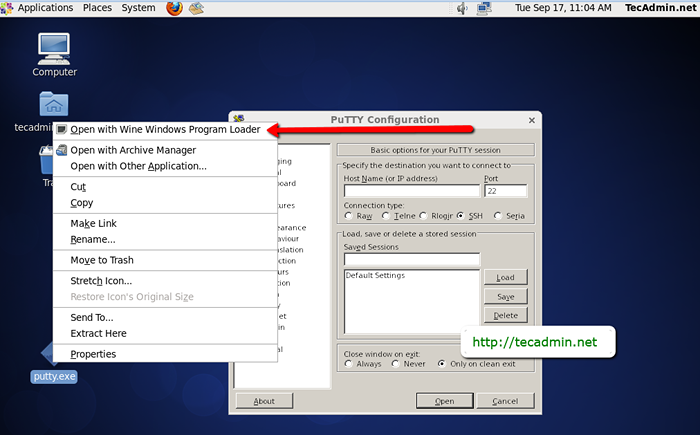
- « Cómo instalar Apache, MySQL, PHP (LAMP) en Ubuntu 16.04 LTS
- Cómo instalar Nginx MySQL PHP (pila Lemp) en Ubuntu 16.04 LTS »

